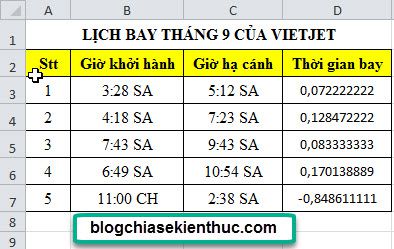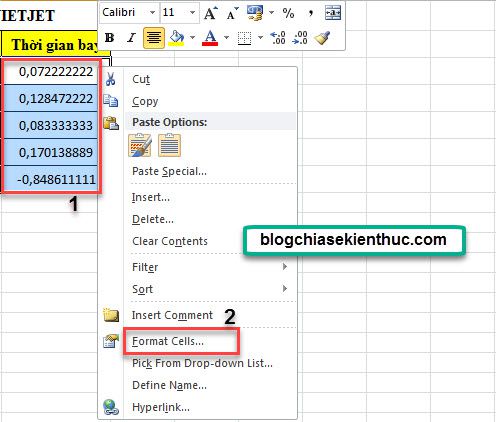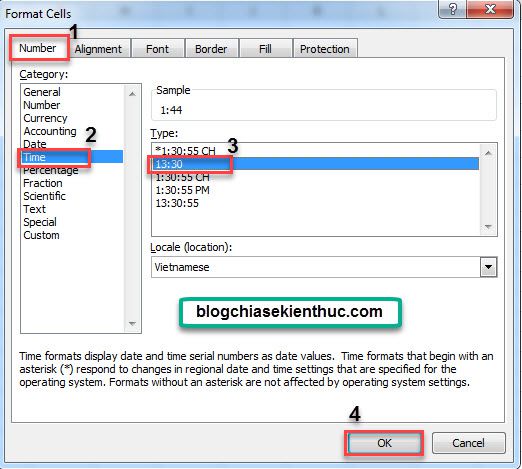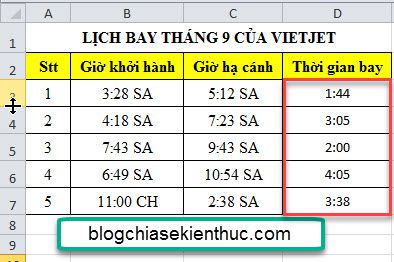Nếu bạn muốn tính thời gian giữa hai thời điểm khác nhau, ví dụ như là tính số giờ làm việc trong ngày hay là tính thời gian bay của 1 chuyến bay… là bao nhiêu, bạn sẽ làm thế nào?
Dĩ nhiên là ta sẽ lấy thời gian sau trừ thời gian trước là sẽ ra ngay thôi, nếu thời gian tính theo giờ (Ví dụ: từ 5 giờ đến 7 giờ) thì dễ dàng rồi, đúng không?
Nhưng trong trường hợp thời gian tính theo phút hoặc là tính theo giây thì bạn sẽ làm thế nào đây? Tất nhiên, bạn vẫn có thể làm thủ công nếu thích, nhưng nếu làm thủ công như trên thì sẽ rất khó khăn, mất thời gian và có vẻ là bạn cũng hơi bị rảnh 😛
Hãy để những việc khó đó cho Excel, còn bạn chỉ cần nhập số liệu, công thức vào và tận hưởng kết quả thôi 😀 Ví dụ mình có bảng dữ liệu của các chuyến bay của VIETJET như sau:
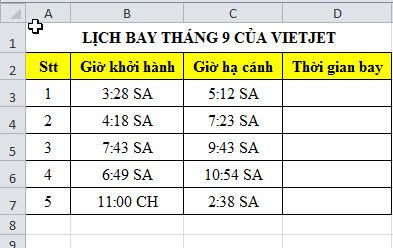
Mục Lục Nội Dung
#1. Tính hiệu số giữa 2 khoảng thời gian trên
Để tìm thời gian bay của một chuyến bay ta làm như sau:
- Đặt chỏ chuột tại ô
D3 - Nhập công thức sau:
=C3-B3(Thời gian sau trừ thời gian trước) - Làm tiếp các ô còn lại. (Bạn có thể sử dụng tính năng Copy công thức để không phải nhập công thức vào từng ô 1 nhé.)
Kết quả sau khi làm công thức ta được như sau:
Lúc này thời gian bay đã được hiển thị, tuy nhiên nó chưa đúng định dạng thời gian là Giờ:Phút, mà hiển một chuỗi giá trị như hình bên trên. Chính vì thế chúng ta cần phải đổi lại với định dạng là thời gian cho chuỗi giá trị này.
#2. Cách chuyển đổi một giá trị chuỗi thành thời gian trong Excel
Thực hiện:
– Để chuột tại ô D3 hoặc chọn tất cả các ô từ D3:D7
– Nhấp phải chuột chọn Format Cells.
– Trong hộp Format Cells:
- Bạn chọn tab
Number - Category: Bạn chọn kiểu
Time - Type: Chọn kiểu
13:30(hiển thị kiểu Giờ:Phút) - Nhấn
Okđể thực hiện.
OKey, bây giờ thời gian bay được đổi thành:
Tất cả các cột đã hiển thị thời gian bay, tuy nhiên cột D7 hiển thị #########, lý do thời gian này đang thể hiện giá trị âm (2:38-11:00). Do đó khi trừ các thời gian vào nữa đêm (Có giá trị âm), bây giờ ta cần dùng hàm MOD để tùy chỉnh lại, công thức như sau:
Công thức:
=MOD(thời gian sau – thời gian trước;1)
Áp dụng vào ví dụ trên ta có: D7=MOD(C7-B7;1)
– Kết quả sau cùng bạn có được là:
Lưu ý:
– Dấu chấm phẩy ; trong công thức MOD tùy thuộc cài đặt của mỗi máy. Có máy lại dùng dấu phẩy , nhé.
– Máy mình dùng Fonts chữ hệ thống Tiếng Việt nên SA là sáng và CH: Chiều. Mặc định tiếng anh của máy sẽ là AM: Sáng và PM: Chiều. Cái này đơn giản, bạn chỉ cần nhìn xuống đồng hồ hệ thống, dưới thanh Taskbar là sẽ thấy ngay.
– Đối với giờ nên dùng AM, PM trong thời gian để phân biệt được sáng chiều
#3. Lời kết
Okey, như vậy là giờ đây bạn không còn phải lo ngại khi phải thực hiện phép tính về khoảng thời gian giữa 2 thời điểm nữa rồi đúng không?
Bạn có thể áp dụng thực hiện phép tính với thời gian trong Excel một cách đơn giản như hướng dẫn bên trên vào trong quá trình học tập cũng như làm việc của bạn để đạt hiệu suất cao hơn nhé.
Mình lấy ví dụ này vì hiện nay đi máy bay của hãng VIETJET đối với mọi người không còn xa lạ gì nữa và nó cũng không quá xa xỉ như xưa nữa, chỉ gấp hơn 2 lần giá vé xe đò thôi 😀
Ở bài tiếp theo mình sẽ hướng dẫn mọi người thực hiện phép tính ngày tháng nhé. Nếu thấy bài viết bổ ích đừng ngại chia sẽ nó cho bạn bè, hãy ủng hộ blogchiasekienthuc.com bằng cách giới thiệu nó đến với mọi người.
Chúc các bạn thành công !
Cộng tác viên: Nguyễn Xuân Ngọc
 Blog Chia Sẻ Kiến Thức Máy tính – Công nghệ & Cuộc sống
Blog Chia Sẻ Kiến Thức Máy tính – Công nghệ & Cuộc sống